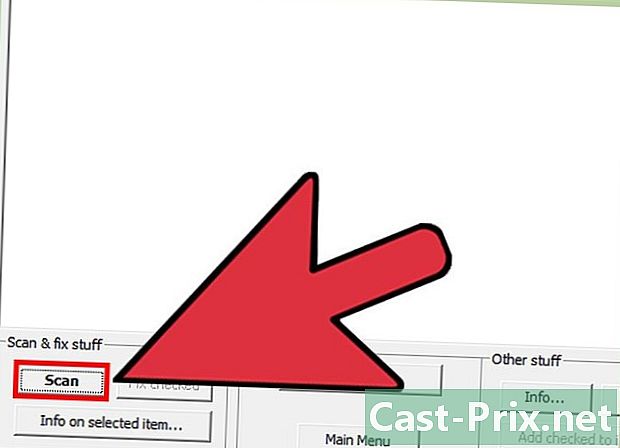Ako preniesť e-mail
Autor:
Robert Simon
Dátum Stvorenia:
18 V Júni 2021
Dátum Aktualizácie:
14 Smieť 2024

Obsah
- stupňa
- Metóda 1 Prenos e-mailu v programe Microsoft Outlook
- Metóda 2 Prenos e-mailu v Gmaile
- Metóda 3 Poznať osvedčené postupy prenosu e-mailov
Ak chcete preniesť e-mail, vedzte, že postup sa mierne líši v závislosti od zákazníka. Môžete však veľmi ľahko nájsť funkciu, ktorá vám umožní poslať e-mail ďalej, ak ste ju otvorili. Naučte sa dnes základy a možné nebezpečenstvá spojené s posielaním e-mailov!
stupňa
Metóda 1 Prenos e-mailu v programe Microsoft Outlook
-
Otvorte e-mail, ktorý chcete preniesť. Pred odoslaním sa uistite, že sa jedná o správny e-mail a či neexistuje žiadny citlivý obsah, ktorý by ste mali odstrániť. Keď posielate e-mail ďalej, nezabudnite, že toto automaticky obsahuje všetky originály. -
Kliknite na prevod. Ak používate aplikáciu Outlook 2010, kliknite na kartu alebo vitajtea vyhľadajte časť odpoveď, Ak je vybratá v zozname e-mailov a zobrazí sa v hlavnom okne náhľadu, mali by ste sa pozrieť pod kartu vitajte, Ak je e-mail otvorený vo vlastnom okne, vyhľadajte kartu .- Na platforme Outlook.com sa pokúste otvoriť e-mail a kliknite na tlačidlo odpoveď, Táto funkcia sa nachádza pred adresou adresáta v pravom hornom rohu stránky. Keď naň kliknete, zobrazí sa rozbaľovacia ponuka a v tejto ponuke sa zobrazia možnosti, ako napr prevod, Odpovedať všetkým a odpoveď, vybrať prevod.
-
Zadajte adresy príjemcov. To sú tí, ktorí dostanú preposlaný e-mail. Nezabudnite zadať správnu adresu a ubezpečiť sa, že títo ľudia majú prístup k celému obsahu!- V teréne À, napíšte e-mailové adresy hlavného príjemcu alebo príjemcov, ktorým chcete poslať.
- V teréne cc, napíšte e-mailovú adresu tých, ktorým chcete poslať vernú kópiu prevedeného. Všetci príjemcovia, ktorých adresy sú uvedené v poliach cc a À uvidia ostatných, ktorí tiež dostali e-mail.
- V teréne skrytá, napíšte e-mailovú adresu osoby, ktorá chce diskrétne preniesť neviditeľnú kópiu. Tento príjemca nebude môcť vidieť ostatných, ktorí dostali ten istý e-mail, a naopak.
-
Prílohy v prípade potreby vymažte. Každý e, obrázok alebo iný súbor sa automaticky prenesie na nových príjemcov, pokiaľ ho manuálne neodstránite z konceptu, ktorý chcete znova odoslať. -
Napíš jeden. Máte možnosť zadať e v hornej časti prevod aby ste vysvetlili, prečo posielate e-mail späť. Nemusíte nič písať, ak máte pocit, že vám to nepomôže. Použite svoj dobrý úsudok. -
Kliknite na send. Keď ste pripravení na prenos e-mailu, kliknite na tlačidlo send na odoslanie na všetky adresy, ktoré ste zadali do polí skrytá, cc a À, Skontrolujte, či bol e-mail odoslaný, v časti Odoslané položky.
Metóda 2 Prenos e-mailu v Gmaile
-
Otvorte e-mail, ktorý chcete preniesť. Uistite sa, že je všetko v poriadku. Nezabudnite tiež na dĺžku e-mailu. -
Kliknite na prevod. Ak chcete znova poslať najnovší e-mail (a všetok jeho obsah) do jedného vlákna, stačí kliknúť na prevod vo vstupnom poli v dolnej časti okna. Ak nevidíte túto možnosť, kliknite na šípku nadol v hornej časti (vedľa tlačidla) odpoveď) a zobrazí sa rozbaľovacia ponuka. Vyberte druhú možnosť, ktorá je prevod. -
Pridajte nových príjemcov. Nezabudnite zadať ich adresy na základe polí skrytá, cc alebo À, Uistite sa, že ste zadali správne adresy a neposielajte e-mail nesprávnej osobe! -
Prílohy v prípade potreby vymažte. Gmail prenesie akýkoľvek e, fotografiu alebo iný súbor, ktorý je pripojený k pôvodnému e-mailu. Ak nechcete preniesť konkrétnu prílohu, prejdite nadol a kliknite na krížik (x) je vedľa súboru. Môžete použiť kľúč
backspace vymazať vložený obrázok. -
Kliknite na send. Hneď, ako budete pripravení, preneste e-mail. Nezabudnite však, že akonáhle ju odošlete, nemôžete túto akciu zrušiť!
Metóda 3 Poznať osvedčené postupy prenosu e-mailov
-
Nezabudnite odstrániť e-mailovú adresu prvého príjemcu. Príjemca prevedeného e-mailu bude môcť vidieť adresu a meno osoby, ktorá odoslala úvodnú správu. Vzhľadom na situáciu by to bolo pre príjemcu veľkým znamením úcty, ak pred odoslaním e-mailu vymažete jeho informácie. -
Odstráňte preposlaný e-mail. V závislosti od kužeľa by ste nemali nič meniť. Môže sa však stať, že mierne zmeníte obsah e-mailu, ktorý prevádzate. Využite túto príležitosť na odstránenie častí stránky, ktoré nechcete, aby sa im zobrazovali vaši príjemcovia. Po jeho odoslaní už nebudete môcť upravovať! Preto buďte opatrní s týmito aspektmi.- Znaky (tento ťažkopádny reťazec <<< >>>, ktorý sa vytvára v e-maile, ktorý bol niekoľkokrát prenesený).
- Mechanické chyby: zbytočné medzery alebo riadky, pravopisné chyby a gramatické chyby.
- Prílohy, ktoré sú spojené s e-mailom, ktorý posielate ďalej. Toto je strata šírky pásma a vynikajúca príležitosť pre spamerov alebo hackerov.
- Bannery, ktoré podniky ukladajú do e-mailov. Budete môcť čítať veci ako Uskutočňujte bezplatné telefónne hovory z počítača pomocou ... alebo Získajte zadarmo emotikony pre svoje e-maily!
-
Poznať dôsledky. V dlhom vlákne uvidíte informácie, ktoré zostali pozadu osoba, ktorá dostala e-mail pred vami: je to väčšinou jeho e-mailová adresa a meno. Po prenose sa zoznam e-mailových adries zvyšuje. Stačí, ak má jeden z príjemcov vírus a jeho počítač ho pošle na všetky e-mailové adresy, ktoré sú v jeho počítači. Niektorí ľudia môžu všetky tieto adresy dokonca skopírovať a predať, zaslať im spam alebo dokonca požiadať o kreditnú kartu vo vašom mene!